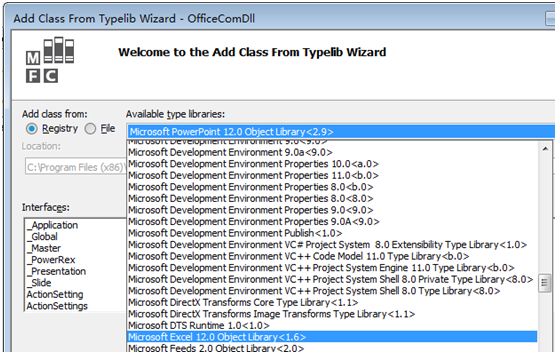C++通过COM接口操作PPT
一、 背景
在VS环境下,开发C++代码操作PPT,支持对PPT模板的修改。包括修改文本标签、图表、表格。满足大多数软件生成PPT报告的要求,先手工创建好PPT模板,在程序中修改模板数据。
二、 开发环境构建
通过VS2012的Class Wizard创建PowerPoint和Excel的COM接口;由于需要操作PPT中的图表,而图表的数据使用Excel存储的,需要修改图表的数据就得生成Excel的COM接口。
1.1 进入类向导
=========
1.2 添加PowerPoint COM接口
======================
1.3 添加Excel COM接口
=================
三、 定义PPT文件基础操作函数(头文件略)
3.1 定义PPT应用基础对象
===============
class CPPTObject
{
public:
CApplication m_PPTApp;
CSlides m_Slides;
CSlide m_curSlide;
CPresentation m_Presentaion;
};3.2 启动PowerPoint软件,调用COM接口需要安装Office
====================================
// 创建PPT应用,启动powerpoint程序。
bool CPPTUtil::CreatePPTApplication()
{
COleException exception;
LPCSTR str = "Powerpoint.Application";
if(!m_pPPTObject->m_PPTApp.CreateDispatch(str, &exception))
{
AfxMessageBox(exception.m_sc, MB_SETFOREGROUND);
return false;
}
m_pPPTObject->m_PPTApp.put_Visible(true);
return true;
}3.3 打开PPT模板文件。修改PPT内容前,先打开PPT
==============================
// 打开模板ppt。
bool CPPTUtil::OpenPPT(const std::string& pptPath)
{
CPresentations presentations = m_pPPTObject->m_PPTApp.get_Presentations();
m_pPPTObject->m_Presentaion = presentations.Open(CString(pptPath.c_str()), 0, 0, 1);
m_pPPTObject->m_Slides = m_pPPTObject->m_Presentaion.get_Slides();
return true;
}3.4 保存PPT文件内容,关闭文件,退出PowerPoint程序
==================================
// 关闭PPT,保存数据关闭。
bool CPPTUtil::ClosePPT()
{
m_pPPTObject->m_Presentaion.Save();
m_pPPTObject->m_Presentaion.Close();
m_pPPTObject->m_PPTApp.Quit();
return true;
}3.5 选中具体的PPT幻灯片
================
// 选中PPT指定索引的幻灯片。
bool CPPTUtil::SelectSlide(long slideIndex)
{
if (slideIndex > m_pPPTObject->m_Slides.get_Count())
{
return false;
}
m_pPPTObject->m_curSlide = m_pPPTObject->m_Slides.Range(COleVariant(slideIndex));
return true;
}四、 修改文本编辑框函数
// 修改文本框
bool CPPTUtil::ModifyTextBox(const std::string& boxName, const std::string& strValue)
{
CShapes shapes = m_pPPTObject->m_curSlide.get_Shapes();
for(long i = 1; i <= shapes.get_Count(); ++i)
{
CShape shape(shapes.Item(COleVariant(i)));
CString name = shape.get_Name();
if(shape.get_Type() == (long)Office::msoTextBox
&& name.Compare(CString(boxName.c_str())) == 0)
{
CTextFrame textFrame = shape.get_TextFrame();
CTextRange textRange = textFrame.get_TextRange();
CString txt = textRange.get_Text();
textRange.put_Text(strValue.c_str());
}
}
return true;
}boxName对应于PPT中的Shape Name。这个Shape Name貌似在PowerPoint中没有地方能看到,也没有办法修改。只能在调试时记录下来。
五、 修改PPT中的图表函数。先在PPT中定义图表模板,通过COM接口修改图表数据
5.1 定义图表数据结构。图表的数据都是用Excel存储的
==============================
5.1.1 定义单元格数据结构
CCellDataCom::CCellDataCom(const CellValueType valueType, const std::string& strValue,
const int iRow, const int iCol)
{
m_ValueType = valueType;
m_strValue = strValue;
m_strPos = indexToString(iRow, iCol);
}
// 获取单元格值类型
CellValueType CCellDataCom::getValueType()
{
return m_ValueType;
}
// 获取字符串类型值
const std::string& CCellDataCom::getStringValue()
{
return m_strValue;
}
// 获取整型值
long CCellDataCom::getLongValue()
{
return atol(m_strValue.c_str());
}
// 获取浮点类型值
double CCellDataCom::getDoubleValue()
{
return atof(m_strValue.c_str());
}
// 获取单元格位置名称
const std::string& CCellDataCom::getPos()
{
return m_strPos;
}
// 将单元格坐标转换名称字符串
CString CCellDataCom::indexToString( int row, int col )
{
CString strResult;
if( col > 26 )
{
strResult.Format(_T("%c%c%d"),'A' + (col-1)/26-1,'A' + (col-1)%26,row);
}
else
{
strResult.Format(_T("%c%d"), 'A' + (col-1)%26,row);
}
return strResult;
}
###**5.1.2 定义图表数据结构**
// 插入一行记录
void CChartDataCom::insertRowData(const std::list5.2 修改图表数据函数
============
// 修改图表
bool CPPTUtil::ModifyChart(const std::string& chartName, const CChartDataCom& chartData)
{
CShapes shapes = m_pPPTObject->m_curSlide.get_Shapes();
for(long i = 1; i <= shapes.get_Count(); ++i)
{
CShape shape(shapes.Item(COleVariant(i)));
if(shape.get_Type() != (long)Office::msoChart
|| chartName != std::string(shape.get_Name().GetBuffer()))
{
continue;
}
// 修改图表数据
return ModifyChartData(shape.get_Chart(), chartData);
}
return false;
}
// 修改图表数据
bool CPPTUtil::ModifyChartData(CChart chart, const CChartDataCom& chartData)
{
// 激活图表组件的excel数据表格,打开内嵌的excel.
CChartData chartDataModel = chart.get_ChartData();
chartDataModel.Activate();
CWorkbook workBook = chartDataModel.get_Workbook();
CWorksheets sheets = workBook.get_Worksheets();
if(sheets.get_Count() == 0)
{
return false;
}
// 获取第一个sheet, 图表组件的数据都在内嵌excel的第一个sheet页。
VARIANT vaSheetIndex;
vaSheetIndex.vt = VT_I4;
vaSheetIndex.lVal = 1;
CWorksheet sheet = sheets.get_Item(vaSheetIndex);
bool bRet = true;
// 循环修改单元格的数据
const std::list<std::list六、 合并多个PPT文件函数
// 合并PPT
bool CPPTUtil::MergePPT(const std::string& outputPPTPath, const std::list<std::string>& lstMergePPTPath)
{
CApplication pptApp;
COleException exception;
// 打开PowerPoint程序
LPCSTR str = "Powerpoint.Application";
if(!pptApp.CreateDispatch(str, &exception))
{
AfxMessageBox(exception.m_sc, MB_SETFOREGROUND);
return false;
}
pptApp.put_Visible(true);
// 打开输出文件
CPresentations presentations = pptApp.get_Presentations();
CPresentation outPresention = presentations.Open(CString(outputPPTPath.c_str()), 0, 0, 1);
// 循环打开合并文件插入PPT页面
std::list<std::string>::const_iterator iterMergeFile = lstMergePPTPath.begin();
for(; iterMergeFile != lstMergePPTPath.end(); ++iterMergeFile)
{
CPresentation mergePresention = presentations.Open(CString(iterMergeFile->c_str()), 0, 0, 1);
CSlides mergeSlides = mergePresention.get_Slides();
int pageNum = mergeSlides.get_Count();
mergePresention.Close();
// 合并PPT页签
CSlides outSlides = outPresention.get_Slides();
outSlides.InsertFromFile(CString(iterMergeFile->c_str()), outSlides.get_Count(), 1, pageNum);
}
outPresention.Save();
outPresention.Close();
pptApp.Quit();
return true;
}